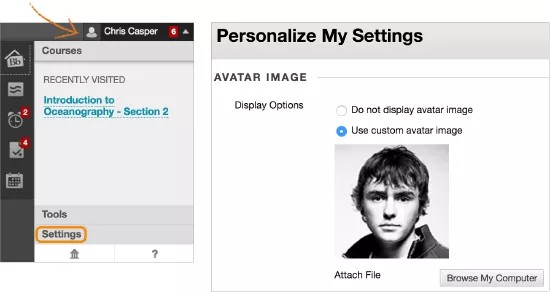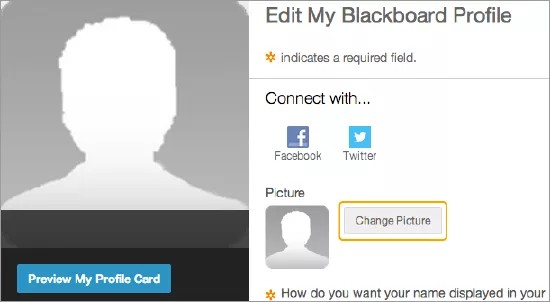Om profiler
En profil viser hvordan du vil presentere deg selv til kollegaene og studentene dine. I Blackboard-profilen din bestemmer du hva du vil bli kalt, du kan dele de faglige interessene dine, et profilbilde med mer.
Hvis det er tillatt, kan du redigere den personlige informasjonen din som er lagret i brukerkontoen din ved institusjonen.
Legg til et profilbilde
Hvis det er tillatt, kan du laste opp et profilbilde som vises i hele systemet, samt i det utvidede akademiske Blackboard-nettverket.
Det personlige bildet ditt vises i sidetoppteksten, Personer-verktøyet, blogger, dagbøker, diskusjoner, wikier og deltakerlister. Profilbildet ditt vises også i varslingsmoduler, for eksempel Siste endringer Modulene kan vises i Min institusjon-fanen eller på emners startsider.
Bildet du laster opp på profilsiden din, overskriver eventuelle andre profilbilder du har i brukerkontoen din.
Bilder må være mindre enn 5 MB og ha en dimensjon på minst 50 x 50 piksler. GIF, PNG og JPEG er godtatte filformater.
Det vises ikke noe profilikon i menyen
Hvis du ikke ser det tomme profilikonet i menyen, har ikke institusjonen din slått på profilverktøyet.
- Velg pilen ved siden av navnet ditt i sidetoppteksten for å åpne menyen.
- Velg Verktøy nederst i panelet.
- Velg Personlig informasjon > Tilpass mine innstillinger.
- På Tilpass mine innstillinger-siden velger du Bruk egendefinert avatar-bilde. Se deretter etter bilder på datamaskinen din.
- Velg Send. Profilbildet vises over sidetoppteksten ved siden av navnet ditt
Profil
- På siden Rediger min My Blackboard-profil i panelet til høyre velger du Endre bilde for å laste opp et bilde fra datamaskinen.
- Velg Send.
Video: Add a Profile Picture
Watch a video about adding a profile picture
The following narrated video provides a visual and auditory representation of some of the information included on this page. For a detailed description of what is portrayed in the video, open the video on YouTube, navigate to More actions, and select Open transcript.
Video: Add a profile picture shows how to upload your profile picture.